PC-88VA2 に SASIハードディスクの接続 (RaSCSI編)
PC-88VA のOS(PC-Engine)は標準でSASIに対応、フリーソフト(?)を使用するとSCSIも使えるようです。
※ただし起動ディスクにできるのはSASIのハードディスク(HDD)だけのようです。
SASIのHDDなど入手不可。たとえあったとしても正常動作は望めなさそうです。
SCSI/SASI デバイスエミュレータ”RaSCSI”を使用します。
・GIMONS DEVELOPER WORKS http://retropc.net/gimons/index.html
1.用意するもの
SASIボード
純正品(PC-88VA-21)以外にPC-9801用のSASIボードのほとんどが使用できるようです。
ディップスイッチの設定情報があり、40MBの容量が使えるボードを選ぶのが良いと思います。
・エマティなリサイクル http://ematei.s602.xrea.com/
(“98JUNK.DOC” –> “Cバス周辺機器設定資料” –> “インターフェース SASI”)
RaSCSI動作環境
参照:「SCSI / SASI エミュレータ の RaSCSI (ベアメタルバージョン)」
SASI/SCSIケーブル・変換アダプタ等
SASIとSCSIのケーブルは同じです。コネクタについてはほとんどが、
SASIボード:アンフェノール(セントロニクス)フル50pin
RaSCSI基板:アンフェノール(セントロニクス)またはピンタイプのハーフ50pin
まだ製造しているのか(高いですが)新品の購入も可能です。 Amazon、サンワダイレクト など
SASIハードディスクイメージ(HDF形式)
HDF形式は X680x0 エミュレータで使われている形式で”RaSCSI”の作者であるGIMONSさんが作成されている”XM6 TypeG”で作成可能です。エミュレータを使える人であれば説明は不要だと思いますのでエミュレータを使わないで作成する方法です。
(1)ツール、HDDイメージの入手
・HDDイメージ
形式(HDI)は違いますがPC-88VA用にフォーマット済みのHDDイメージ
PC88.gr.jp http://www.pc88.gr.jp/
(“フォーラム” –> “全般” –> “空のディスクイメージ”)
・バイナリファイル先頭削除ツール(headcut)
トラップの軟骨部屋 http://x68trap.no.coocan.jp/cgi-bin/wiki/wiki.cgi
(Contents”ジャンクソフト” –> “1.バイナリファイル先頭削除ツール”)
・ファイル分割ソフト(fsplit) ※RaSCSI“Version1.44p1ベース”(2019/3/22)以降では不要
Vector https://www.vector.co.jp/soft/winnt/util/se505628.html
(2)全て同じフォルダに解凍して入れます。
(3)エクスプローラのアドレスバーに”cmd”と入力後[Enter]キーを押しコマンドプロンプトを開きます。
| headcut 4096 newdisk_40m.hdi RascsiSasi40m.hdf | ヘッダ削除。拡張子"hdi"と"hdf"に注意 |
※RaSCSI“Version1.43ベース”(2019/2/16)までは以下の順でコマンドを実行します。
| headcut 4096 newdisk_40m.hdi newdisk_40m.hdf | ヘッダ削除。拡張子"hdi"と"hdf"に注意 | |
| fsplit -b newdisk_40m.hdf 41496576 | ファイルサイズ(41496576バイト)調整 | |
| ren newdisk_40m.hdf.1 RaScsiSasi40m.hdf | ファイル名を変更(任意のファイル名可) |
“RaScsiSasi40m.hdf”ファイルが”RaSCSI”で使用する40MバイトのHDDイメージファイルになります。
2.”RaSCSI(ベアメタルバージョン)”のセットアップ
“RaSCSI ベアメタルバージョン”のページの手順に従ってセットアップします。
・GIMONS DEVELOPER WORKS(“RaSCSI BAREMETAL”) http://retropc.net/gimons/index.html
(1)自分の”RaSCSI基板”に合わせたモジュールをダウンロードする
(2)microSDに解凍した全てのファイルをコピーする(“human302.hds”は削除可)
(3)作成したHDDイメージファイル(“RaScsiSasi40m.hdf”)をmicroSDにコピーする
(4)”rascsi.ini”をメモ帳等で開いて以下の内容で保存する
HD0 RaScsiSasi40m.hdf
<画像挿入予定(ブログツールエラーで画像追加できず)>
・2ドライブ使用する場合はHDDイメージファイルをもう一つ用意し”HD1”の行を追加して記載します。
※RaSCSI“Version1.43ベース”(2019/2/16)までは”ID0”で指定します。
ID0 RaScsiSasi40m.hdf
(5)microSDを Raspberry Pi にセットする
3.動作確認
(1)RaSCSI基板をPC-88VAに接続してRaspberry Pi の電源を先に入れる
(2)PC-88VAの電源を入れフロッピーディスクから”PC-Engine”を起動、ドライブCが認識されているか確認する
手順に従ってHDDイメージファイルを作成していれば既にフォーマットされているので読み書き可能です。
4.うまくいかない場合
・Raspberry Pi のHDMI出力をモニター画面に接続表示してイメージファイルがマウントされているか確認する
・マウントされていない場合、ファイル名、ファイルサイズなどを確認する
・SASIボードのディップスイッチを確認する
・20MB分しか認識されない場合ディップスイッチが20MBの設定なってる可能性があります
・Raspberry Pi Zeroは不安定(フリーズなど)な場合があるようです。その場合、Zero W, B+を試してみる
補足:
“RaSCSI”は元々X6800シリーズでの使用を目的に作成されているとのことで少なくともSASIについてPC-88VAとは仕様が少し異なるようです。
1.容量
・X68000 :20MB=20748288バイト、40MB=41496576バイト
・PC-88VA :20MB=20815872バイト、40MB=41564160バイト
“RaSCSI”はHDDイメージのマウント時にサイズチェックを行っているためX68000のサイズに合わせる必要があります(ブログ掲載時)。40MBのHDD使用時に68kバイトほど少なくなりますが読み書きなど問題なくできています。一般的にHDDやFDのディスクは容量に余裕を持って使われてるので実害は無いと思います(たい)が対応されると嬉しいですね。-> “Version1.44p1ベース”から容量チェックが緩和されサイズ調整不要になりました。
・PC88.gr.jp http://www.pc88.gr.jp/
(“88VA Eternal Grafx” –> “VA-EG開発記録” –> 過去ログ”2008年3月” –> “SASI 3”)
OSバージョン(?)の”RaSCSI”なら”disk.cpp”のサイズチェック部分を変更(“0x2793000”->”0x27A3800”)し”make”すればPC-88VAサイズで使用可能です。少し試してみましたがマウントできて動作も大丈夫そうでした。
補足の補足:”Version1.43ベース”以前のHDFを元のサイズに戻す方法
(1)microSDカードをエクスプローラで開きアドレスバー(“cmd”を入力)からコマンドプロンプトを開く
(2)以下のコマンドを実行
| copy RascsiSasi40m.hdf backup.hdf | HDDをバックアップ | |
| fsutil file createnew add.hdf 67584 | 追加するファイル(不足容量)を作成 | |
| copy /b RascsiSasi40m.hdf + add.hdf | RascsiSasi40m.hdfに追加 |
2.接続可能台数
・X68000 :3台以上接続可能
・PC-88VA :最大2台
PC-88VAでは2台までHDDを接続できるようですが、自分で試した限りでは1台(ID0)しか認識されません。
-> “Version1.44”から”HD0””HD1”で指定すれば2ドライブ認識されるようになりました。
”ID1”の1台にするとHDD無しとなってしまいますし、接続可能台数も違うことからID管理などがX68000とは異なる可能性もありそうです。
または、SASIボード側の問題の可能性もありますが確認できていません。。
※Version1.44から SASI は”HD0””HD1”で指定します。
RaSCSI(v1.43)のSASI IDについて情報をいただきました。
X68000の SASI HDDでは 一つのID(実)に 二つのHDD(論理)を設定できます。つまり、
ID0-0、ID0-1、ID1-0、ID1-1・・・のような感じです。
RaSCSI(v1.43)ではこれを通番で設定することになっているようなので、
ID0-0 –> ID0、ID0-1 –> ID1、ID1-0 –> ID2、ID1-1 –> ID3・・・と設定するようです。
PC-88VAでは二台目を”ID1”とするか”ID2”と設定するかは不明ですが自分の環境では現状どちらも認識できていません。
-> “Version1.44”から”HD0””HD1”で指定すれば2ドライブ認識されるようになりました。

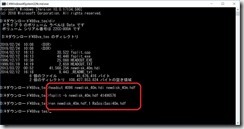

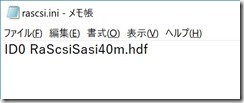
コメント
コメントを投稿